win8系統打不開192.168.1.1登錄頁面如何解決
更新日期:2024-03-21 18:39:34
來源:投稿
現在無線網絡已經非常普及了,路由器是實現無線上網最常用的方法。安裝完路由器之后,需要對路由器進行一些設置,一般需要在win8系統地址欄輸入192.168.1.1就可以進入路由器界面,可是有時候輸入192.168.1.1后卻打開不開路由器登錄界面,導致無法設置路由器了,如何解決呢?以下教程內容詳細給大家介紹。
推薦:筆記本專用win8系統下載
解決方法如下:
1、同時安裝鍵盤上面的Windows+R兩個按鍵,打開運行程序界面;

2、在運行程序里面輸入ncpa.cpl—>點擊”確定”(或者按鍵盤上面的回車鍵);

3、如果“以太網”顯示”已禁用”,則右擊“以太網”然后選擇啟用;如果“以太網”沒有顯示“已禁用”,則直接進行第4步;
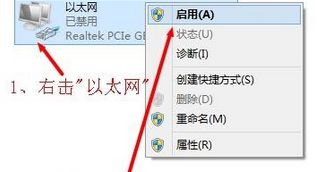
4、右擊“以太網”選擇“屬性”—>選擇“Internet協議版本4(TCP/IPv4)”點擊“屬性”(或者雙擊“Internet協議版本4(TCP/IPv4)”);

5、自動配置Windows 8的ip地址:勾選”自動獲得ip地址”和“自動獲得DNS服務器地址”選項點擊”確定”;

6、手動配置Windows 8的ip地址:勾選“使用下面的ip地址”選項—>在“ip地址”選項后面填寫“192.168.1.X(X的取值范圍在2-254,這個范圍中的任何一個都可以)?,”子網掩碼”后面填寫”255.255.255.0”?,”默認網關”后面填寫“192.168.1.1”—>點擊“確定”;

PS:執行完步驟5請測試是否能打開路由器的192.168.1.1頁面,如果打不開請繼續執行步驟6,然后在測試。
以上就是win8系統打不開192.168.1.1登錄頁面的詳細解決步驟內容了,身邊還有小伙伴為此問題困惑的,直接采取本教程步驟來解決問題即可。
- monterey12.1正式版無法檢測更新詳情0次
- zui13更新計劃詳細介紹0次
- 優麒麟u盤安裝詳細教程0次
- 優麒麟和銀河麒麟區別詳細介紹0次
- monterey屏幕鏡像使用教程0次
- monterey關閉sip教程0次
- 優麒麟操作系統詳細評測0次
- monterey支持多設備互動嗎詳情0次
- 優麒麟中文設置教程0次
- monterey和bigsur區別詳細介紹0次
周
月












